
Vous souhaitez facilement étiqueter des données dans une feuille Excel pour identifier et trouver rapidement des informations spécifiques ? L'éditeur PHP Apple vous propose un didacticiel détaillé pour vous apprendre à utiliser les cercles d'identification des données pour mettre en œuvre facilement l'étiquetage des données et améliorer l'efficacité du travail. Continuez à lire le contenu suivant pour découvrir les étapes détaillées de l'ajout de cercles d'identification de données dans Excel, dites adieu à l'encombrement des données et améliorez la visualisation des rapports.
Ouvrez d'abord un tableau Excel. Nous avons constaté que le tableau contient les scores de diverses matières pour la classe 1 de la 3e année. Ici, nous devons trouver les scores supérieurs à 110 points :
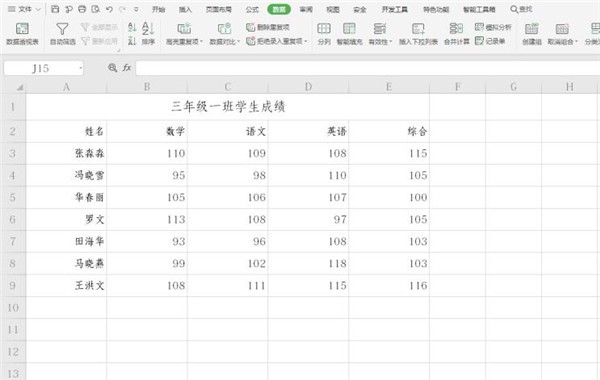
Sélectionnez toutes les cellules contenant les scores et cliquez sur [ dans la barre d'outils Données], sélectionnez [Validité] dans le menu déroulant, ou sélectionnez [Validité] dans le menu secondaire :

Dans la boîte de dialogue contextuelle de validité des données, autorisez la saisie de [entier] dans un colonne et sélectionnez [Inférieur ou égal à], sélectionnez [110] pour la valeur maximale, cliquez sur OK :
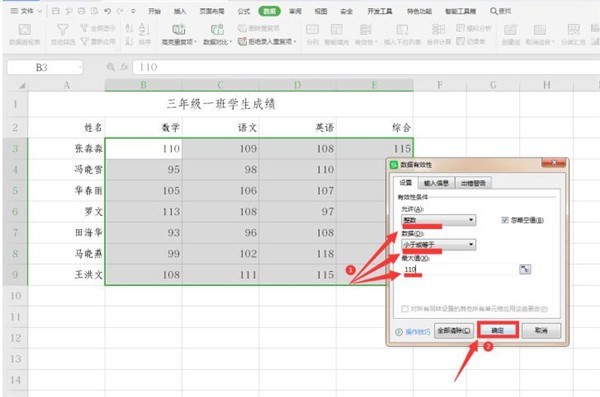
Cliquez ensuite à plusieurs reprises sur [Validité] sous l'option [Données], puis sélectionnez [Entourer les données invalides] dans le menu secondaire :
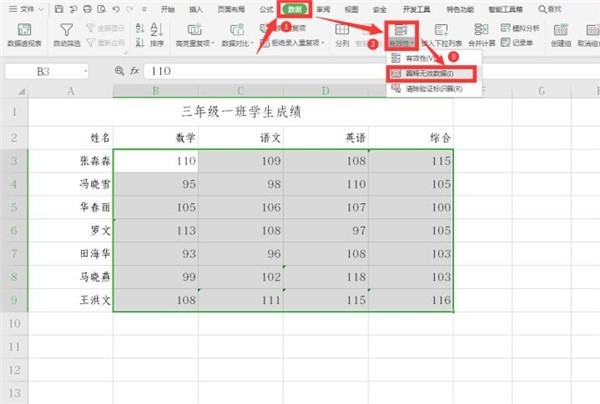
A ce moment, toutes les données supérieures à 110 sont marquées :
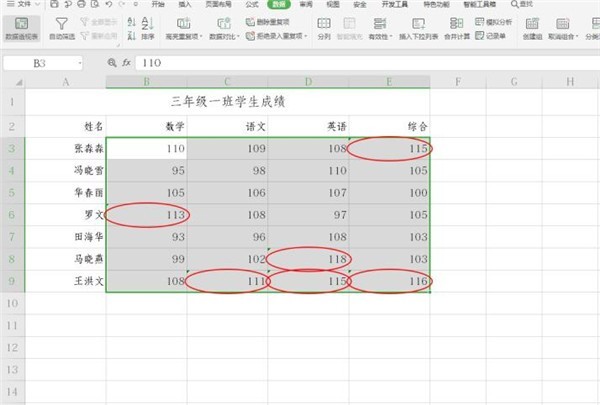
Ce qui précède est le contenu détaillé de. pour plus d'informations, suivez d'autres articles connexes sur le site Web de PHP en chinois!
 Quels sont les outils de gestion de configuration ?
Quels sont les outils de gestion de configuration ?
 Scripts VBS couramment utilisés
Scripts VBS couramment utilisés
 odm
odm
 moyens visibles
moyens visibles
 vue fait référence aux fichiers js
vue fait référence aux fichiers js
 Quels sont les systèmes de gestion communs ?
Quels sont les systèmes de gestion communs ?
 Comment supprimer complètement MongoDB si l'installation échoue
Comment supprimer complètement MongoDB si l'installation échoue
 Comment configurer un nom de domaine automatiquement redirigé
Comment configurer un nom de domaine automatiquement redirigé
 commandes communes postgresql
commandes communes postgresql